Applies ToWindows 10
Ошибка с кодом 0x803F7001 означает, что не удалось найти действующую лицензию для активации Windows на вашем компьютере. Это может произойти по нескольким причинам:
-
Windows 10 устанавливается на этом компьютере впервые. В этом случае необходимо ввести действительный 25-значный ключ продукта Windows 10 или приобрести цифровую лицензию для активации Windows 10. Чтобы приобрести цифровую лицензию через Интернет, выберите Пуск > Параметры > Обновить & безопасность > Активация , а затем выберите Перейти в Microsoft Store. В Microsoft Store следуйте инструкциям по покупке лицензии для Windows.
-
Вы изменили оборудование на котором с ранее активированной Windows 10. Лицензия Windows 10 связана с оборудованием вашего компьютера. Поэтому при значительном изменении оборудования, например при замене системной платы, Windows больше не сможет найти лицензию при запуске компьютера. Если Windows была предустановлена на компьютере, вам потребуется новая лицензия, если вы изменили оборудование, например заменили системную плату. Чтобы приобрести новую лицензию Windows, выберите Пуск > Параметры > Обновление & безопасности > Активация , а затем выберите Перейти в Microsoft Store.
Если у вас есть ключ продукта Windows, который вы использовали на компьютере до изменения оборудования, введите его, выбрав Пуск > Параметры > Обновить & безопасность > активацию и выбрав Изменить ключ продукта.
Кроме того, корпорация Майкрософт предоставляет путь к исключениям для переноса лицензии Windows после смены оборудования. Перед изменением оборудования необходимо войти в ту же учетную запись Майкрософт и использовать путь исключения.
Чтобы получить доступ к этому пути исключения, выберите Пуск > Параметры > Обновить & безопасность > Активация, а затем выберите Устранение неполадок. Если средству устранения неполадок не удается решить проблему, вы увидите ссылку для повторной активации после смены оборудования. Выберите ее, чтобы использовать этот вариант. Дополнительные сведения см. в статье Повторная активация Windows 10 после замены оборудования.
-
Вы переустановили неверный выпуск Windows 10. При переустановке Windows 10 с помощью цифровой лицензии вам предлагается выбрать, какой выпуск следует установить. Описанная выше ошибка происходит, если вы выбрали выпуск, отличный от вашей лицензии.
Если вы считаете, что установлен неправильный выпуск, выберите Пуск > Параметры > Обновление & Активация > безопасности , а затем выберите Устранение неполадок. Если средство устранения неполадок обнаруживает цифровую лицензии Windows 10 для выпуска, который в текущий момент не установлен, вы увидите сообщение и сведения о том, как установить правильный выпуск.
-
Ваш компьютер был приобретен с предустановленной Windows 10, и при первой загрузке возникает ошибка активации 0x803F7001. Хотя и редко, это может происходит в случае ошибки на производстве, когда нужный ключ продукта Windows 10 не было включен в оборудование вашего компьютера. Попробуйте запустить средство устранения неполадок активации. Выберите Пуск > Параметры > Обновить & безопасность > активацию , а затем выберите Устранение неполадок. Если средству устранения неполадок не удается активировать компьютер, обратитесь к производителю компьютера.
Если процесс активации отличается от описанного выше, попробуйте выполнить следующее:
-
Запустите средство устранения неполадок активации Windows 10: выберите Пуск > Параметры > Обновление & > активации > безопасности , а затем выберите Устранение неполадок.
-
Проверьте, есть ли у вас 25-значный ключ продукта Windows на бумаге, который можно ввести для активации Windows 10.
-
Если компьютер недавно проходил ремонт в независимой мастерской, обратитесь в мастерскую, чтобы узнать, не требуется ли активировать Windows 10 с помощью новой лицензии.
-
Если компьютер является новым и не был ни разу активирован, обратитесь к производителю компьютера.
Нужна дополнительная помощь?
Нужны дополнительные параметры?
Изучите преимущества подписки, просмотрите учебные курсы, узнайте, как защитить свое устройство и т. д.
Все способы:
- Способ 1: Повторная активация
- Способ 2: Установка актуальных обновлений
- Способ 3: Проверка редакции системы
- Способ 4: «Командная строка»
- Способ 5: Обращение в техническую поддержку
- Вопросы и ответы: 0
Способ 1: Повторная активация
Появление ошибки 0x803f7001 при попытке активировать Windows 10 говорит о том, что система не может связаться с сервисом активации компании. Причин может быть несколько, в частности некорректно введенный ключ продукта. Если он был введен на этапе установки или при скачивании образа, попробуйте вручную активировать ОС с помощью графического интерфейса.
- Нажмите на кнопку «Пуск» и выберите запуск штатных «Параметров».
- Перейдите в раздел «Обновление и безопасность».
- В следующем окне через панель слева переключитесь на вкладку «Активация», затем в центральной части окна нажмите кнопку «Изменить ключ продукта».
- В доступное поле введите код продукта, состоящий из 25 символов, и нажмите на кнопку «Далее».
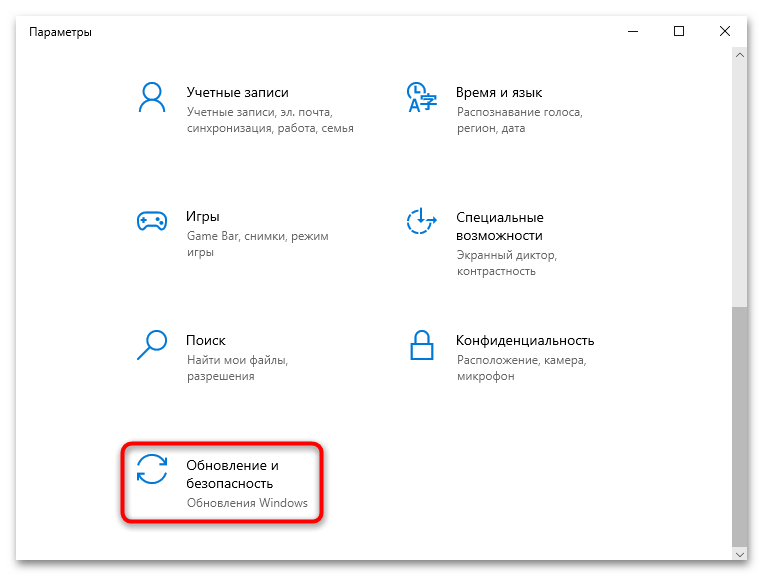
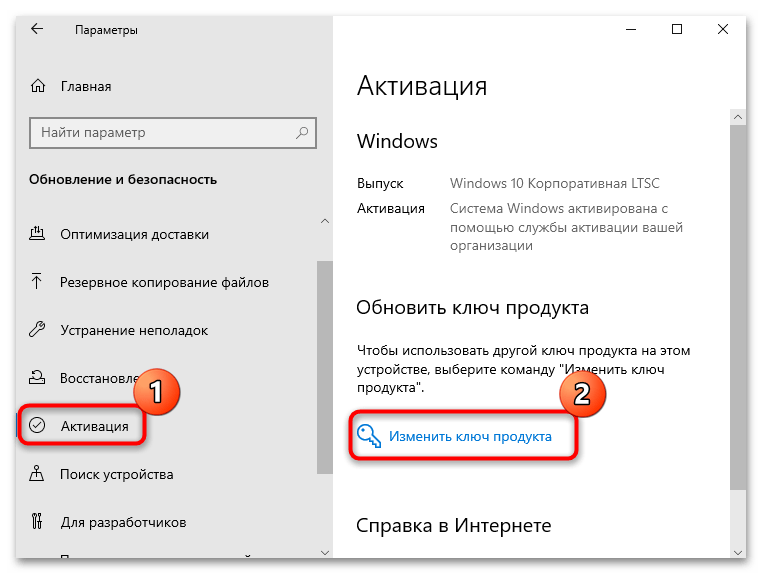
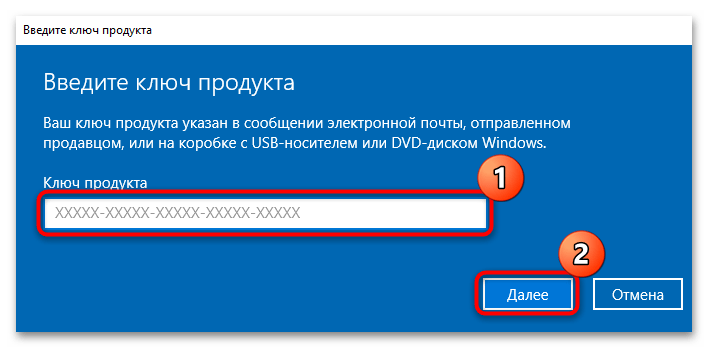
Если ключ введен верно и без ошибок, отобразится сообщение о том, что система активирована. Вы получите лицензионную версию Windows 10 и сможете пользоваться всеми ее функциями без ограничения.
Кроме того, в ОС реализовано встроенное средство, позволяющее найти и устранить возможные неполадки, которые могут быть причиной проблем с активацией. Кнопка для его запуска должна находиться именно в окне «Активация» штатных «Параметров». Нажмите на нее, чтобы проверить систему и реестр на наличие таких сбоев. Вероятно, ввиду различных программных неисправностей или деятельности вредоносного ПО какие-то службы или процессы, необходимые для процедуры, были принудительно остановлены.
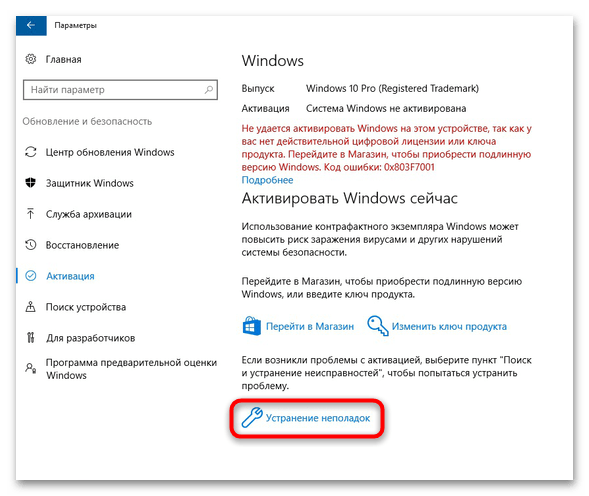
Способ 2: Установка актуальных обновлений
Если Windows 10 уже установлена, рекомендуем проверить наличие апдейтов для системы и обновить ее до последней версии. Обычно это происходит в автоматическом режиме, но иногда по разным причинам встроенные средства оказываются отключены, поэтому обновление можно провести вручную, запустив «Центр обновления Windows» или используя специальные утилиты, о чем более детально мы писали в отдельном материале.
Подробнее: Обновление Windows 10 до последней версии
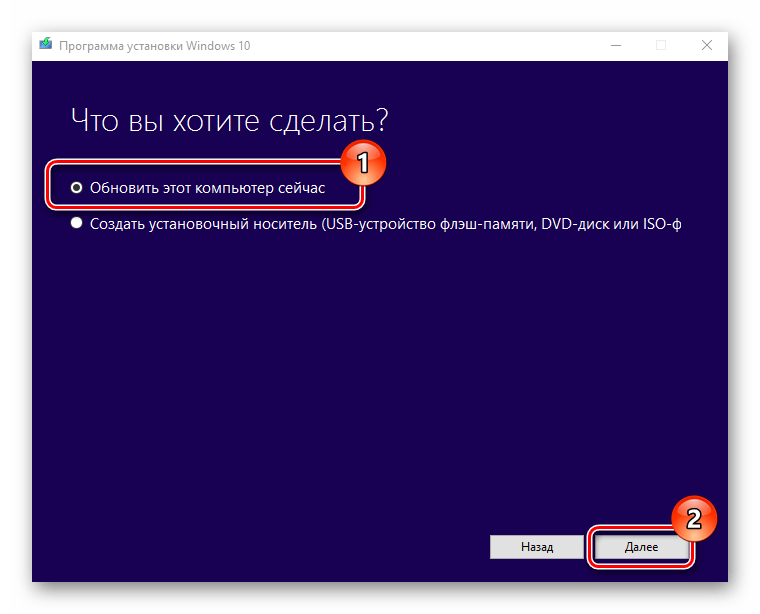
Способ 3: Проверка редакции системы
Зачастую ошибка под кодом 0x803f7001 препятствует активации системы из-за несоответствия редакции операционки. Их существует несколько, поэтому ключ может предназначаться для конкретной из них, например для Windows 10 Home, а вы пытаетесь активировать установленную Windows 10 Professional. Проверьте, какая используется редакция, а сделать это можно с помощью встроенных средств в несколько кликов:
- Через главное меню запустите штатное приложение «Параметры». Далее выберите раздел «Система».
- Переключитесь на вкладку «О программе» слева, затем в центральной части окна найдите строку «Выпуск» и посмотрите установленную редакцию.
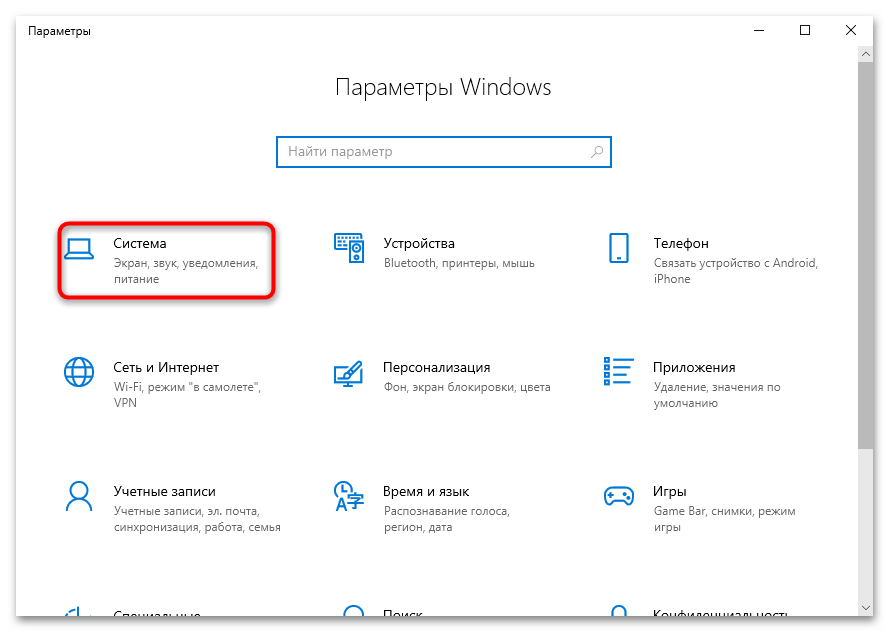
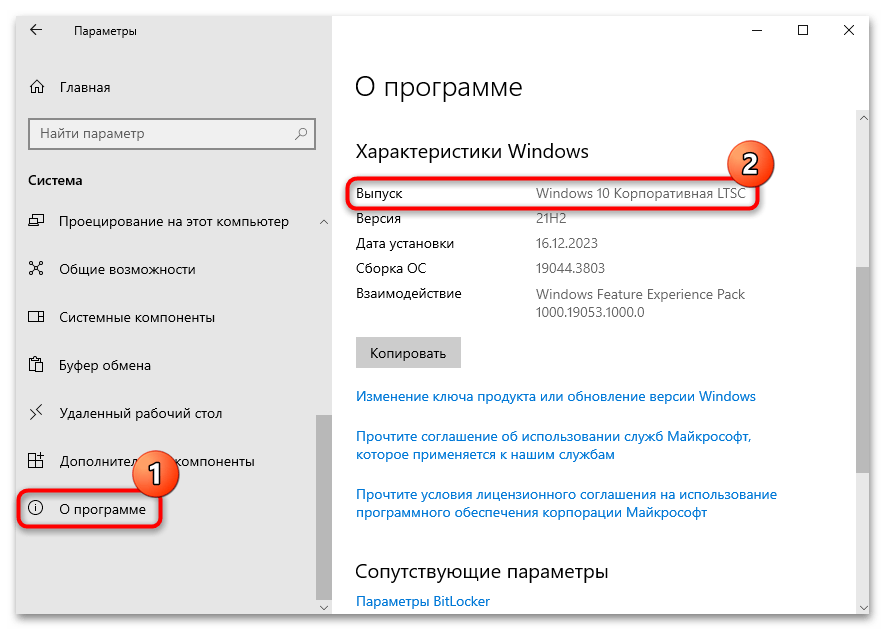
Если действительно используется другая редакция, то придется установить ту, для которой предназначается ключ продукта, затем активировать ее.
Читайте также: Руководство по установке Windows 10 с USB-флешки или диска
Способ 4: «Командная строка»
В качестве альтернативного варианта можно попытаться активировать операционную систему через консоль «Командная строка», если с графическим интерфейсом Windows 10 (Способ 1) есть проблемы. Суть метода заключается в том, что с помощью специальной команды мы добавим ключ в систему, затем с помощью другой применим его.
- Откройте «Командную строку» от имени администратора. Для этого подойдет строка поиска в главном меню и команда
cmd. - Отобразится интерфейс консоли, где нужно ввести команду
slmgr /ipk ключ_продуктаи нажать на клавишу «Enter» для ее выполнения. Вместо «ключ_продукта» пропишите свой 25-значный код. Должно появиться сообщение, что ключ успешно добавлен. - Теперь нужно активировать его, выполнив
slmgr /ato.
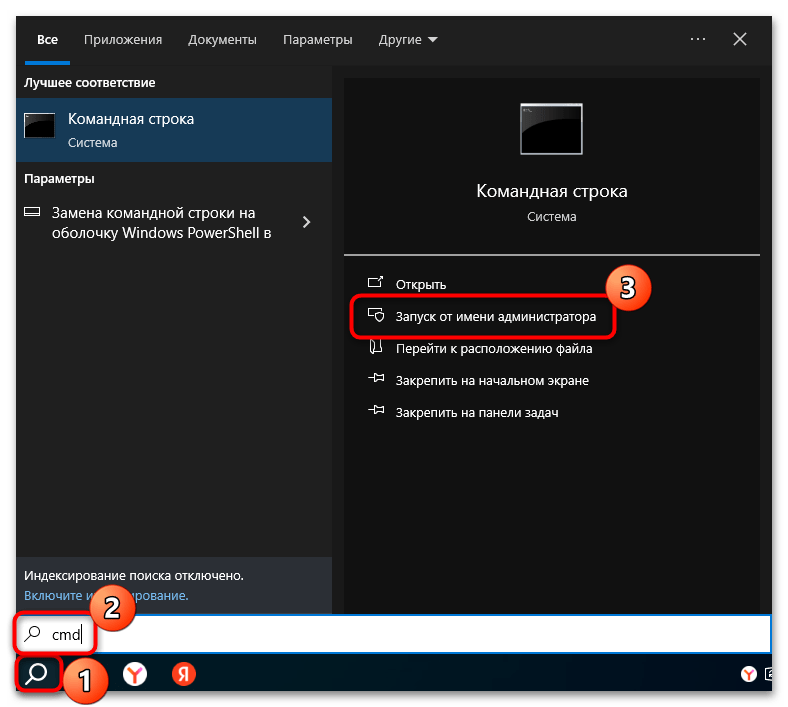
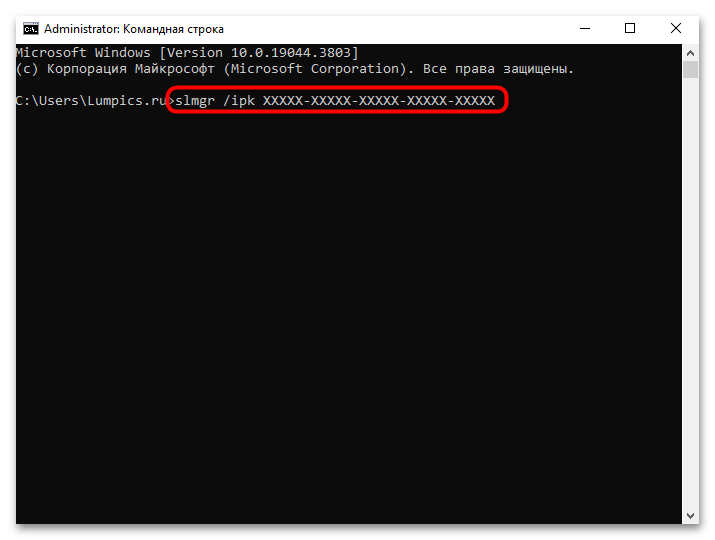
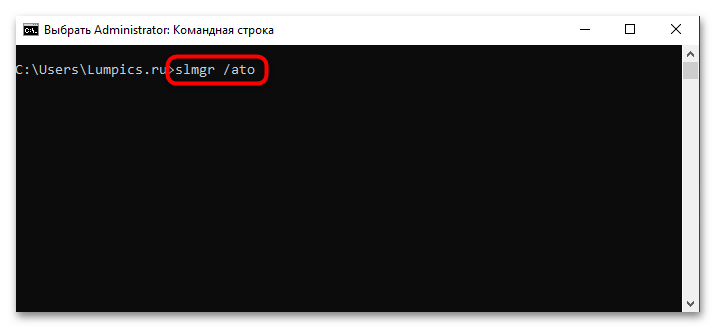
Если ранее система уже была активирована другим ключом, перед выполнением вышеописанных команд следует сначала удалить его, в том числе и из системного реестра. О том, как это правильно сделать, мы уже рассказывали ранее.
Подробнее: Как удалить ключ продукта в Windows 10

Способ 5: Обращение в техническую поддержку
Обратите внимание, что если были заменены аппаратные компоненты компьютера (в частности, материнская плата, центральный процессор или даже планка ОЗУ), то рассматриваемая ошибка может появиться при попытке активации. Дело в том, что лицензия, как правило, привязывается к «железу» устройства, которое и является характеристиками определенного ПК или ноутбука – на их основе формируется уникальный ID на серверах Microsoft.
В результате после замены комплектующих сервер будет «думать», что используется ключ, который уже был введен для активации. В этом случае повторная активация не поможет: придется либо возвращать замененный компонент, либо покупать новый ключ. Но также можете попробовать обратиться в службу поддержки Microsoft, подробным образом описав проблему.
Перейти на страницу службы поддержки Microsoft
Перейдите по ссылке выше и авторизуйтесь на официальном сайте, используя данные учетной записи Microsoft, к которой был привязан ключ продукта. Далее останется заполнить форму обращения, подробным образом описав суть проблемы, или найти интересующий вопрос в разделе с часто задаваемыми.
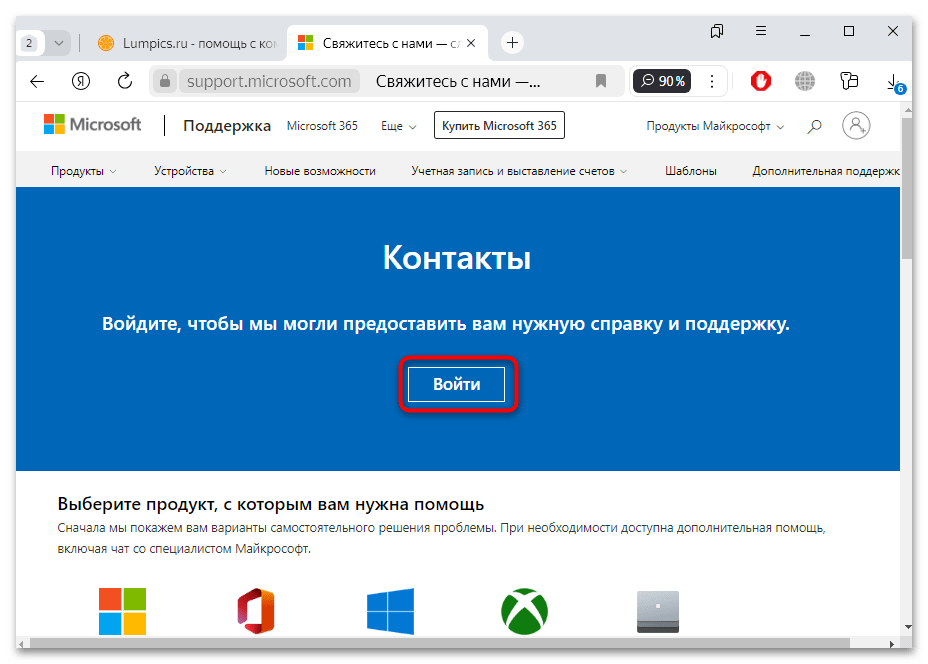
Следует отметить, что часто появляющиеся во время активации различные ошибки – это результат того, что вы приобрели ключ продукта у непроверенного продавца на стороннем ресурсе (он мог попросту продать вам недействительный код). Тогда даже служба поддержки Microsoft бессильна решить проблему, поэтому рекомендуем покупать подобные лицензионные продукты исключительно на проверенных ресурсах, в том числе на официальном сайте разработчика, если есть такая возможность.
Наша группа в TelegramПолезные советы и помощь
Ошибка 0x803f7001 означает, что Microsoft не удалось найти действительную лицензию Windows для вашего ПК. Т.е. что-то пошло не так, и ваш реальный ключ был либо изменен, либо заменен. Решить проблему можно путем повторной ручной активации, с помощью телефона или повторного обновления системы.
Причины появления кода ошибки 0x803f7001 в Виндовс
Самыми распространёнными причинами появления данной проблемы называют
- неправильный ввод лицензионного кода;
- возникли проблемы работы с сетью;
- не удалось подключиться к доступным серверам активации;
- неверный ввод кода (следует проверить язык раскладки клавиатуры, активен ли caps lock, пользователь ввел лицензию от другой версии операционной системы);
- изменены внутренние компоненты (расширение оперативной памяти, замена материнской платы, установка дополнительного HDD или SSD).
Что делать с ошибкой 0x803f7001 при активации ОС
Часто данная ошибка 0x803f7001 возникает во время ручной активации. Выполните повторный ввод лицензии, убедившись в его корректном написании.
Если вы обновляете систему до «десятки» с предыдущей версии ОС, то для ввода кода идем — «Параметры» — «Обновление/безопасность» — «Активация» — «Изменить ключ продукта».
Если данный способ не сработал, следует обратить внимание на статус сети и наличия строк – ссылок на сервисы Microsoft в файле hosts.
Устранение проблемы 0x803f7001 в ОС с помощью телефона
- Нажмите комбинацию клавиш «Win+R» – откроется окно «Выполнить».
- Пишем «Slui 4» и нажимаем Enter.
- Выбираем страну/регион. Нажимаем «Далее».
- Будет представлен номер с бесплатным вызовом. Звоним по номеру и получаем ID подтверждения.
- Вводим данные в поля от А до Н в том виде в каком они представлены.
- Нажмите “Активировать”.
Решение проблемы 0x803f7001 путем повторного обновления до Windows 10
Устанавливаем подлинную Windows 7 или 8.1 и активируем ее. После этого снова переходим на версию 10 и опять пробуем ее активировать.
Статья подготовлена при участии
Похожие новости
Инструкция по активации Windows 10
Инструкция по активации Windows 10 Активация позволит подтвердить подлинность вашей …
Читать подробнее
Инструкция по активации Microsoft Office через учетную запись
Инструкция по активации Microsoft Office Активация Microsoft Office позволяет подтвердить …
Читать подробнее
Понравилась статья?
Поделись!
Когда активируете Windows, может возникнуть системная ошибка. Сбой появляется по разным причинам – отсутствующее соединение с сервером, введение недействительного ключа, несоответствие ключа продукта и версии Виндовс, использование нелегальных методов активации (скачивание сторонних программ, блокирование проверки лицензии на устройстве).
Ошибка с кодом 0x803f001 – это один из многочисленных вероятных системных сбоев при активации «Десятки». Далее разберемся, почему он возникает и что делать для его ликвидации.
Содержание
- 1. 0x803f7001 ошибка активации Windows 10 как исправить?
- 2. Исправить ошибку 0x803f7001 в Windows 10 Pro при активации ключом
0x803f7001 ошибка активации Windows 10 как исправить?
Системный сбой с указанным кодом свидетельствует о том, что серверу Microsoft не удалось найти подходящую лицензию для активации на вашем ПК. Это происходит по таким причинам:
- Повреждение системных файлов из-за работы активатора (утилиты для нелегальной проверки лицензии Виндовс без ключа) или вредоносных приложений.
- Установка и запуск пиратской версии программного обеспечения (скачивайте дистрибутивы для установки «Десятки» только с официального сайта Майкрософт или интернет-магазина с хорошей репутацией).
- Введение некорректного ключа (вписываете ключ от Windows 10 Home, чтобы активировать Pro, или используете ключ от «Семерки» для активации «Десятки» без цифровой лицензии).
- Замена материнской платы или процессора на устройстве с лицензией ОЕМ. Этот тип лицензии привязан к оборудованию. Изменения компонентов не позволяют серверу определить, что вы используете то же устройство.
- Ключ устройства не включен в оборудование при покупке ПК с лицензией ОЕМ. В таком случае ошибка возникает при первой активации Виндовс.
Как видите, использование пиратского программного обеспечения – это лишь одна из вероятных причин ошибки 0x803f001. Чтобы исправить сбой, прислушайтесь к таким рекомендациям:
- Если купили устройство с лицензией OEM и столкнулись с системным сбоем при первом включении ПК с попыткой активировать Виндовс, свяжитесь с производителем техники. Опишите проблему в электронном письме и приложите скриншоты, как доказательства.
- Если ошибка возникла после замены деталей ПК, запустите средство устранения неполадок и отметьте соответствующий пункт.
- Если не уверены в происхождении копии Виндовс, скачайте дистрибутив на официальном сайте Майкрософт, перенесите его на чистый внешний носитель и переустановите систему.
- Если не знаете ключ активации, скачайте и запустите с правами администратора утилиту ShowKeyPlus. Она покажет официальные ключи на все продукты Майкрософт, установленные на вашем ПК.
- Если уверены в корректности ключа активации (соответствует редакции Windows 10, вводится впервые, не используется на другом устройстве), задайте его через консоль CMD командой: slmgr / ipk + 25 символов ключа активации. Затем кликните на кнопку Enter и впишите вторую команду: slmgr / ato. После подтверждения кнопкой Enter закройте консоль и перезагрузите ПК.
Чтобы проверить целостность системных файлов, запустите командную строку и впишите команду: sfc / scannow. Если повреждения есть, консоль их обнаружит и исправит.
Исправить ошибку 0x803f7001 в Windows 10 Pro при активации ключом
Системный сбой может возникнуть, если активируете Windows 10 Pro ключом от Home или используете ключ, сгенерированный активатором. Сначала купите корректный ключ, а затем повторите процедуру.
Если ключ ранее не вводили, и он соответствует редакции Pro, зайдите в меню «Пуск», оттуда перейдите к «Параметрам». Там найдите раздел «Обновление и безопасность». Кликните по нему, а затем выберите подраздел «Активация» в меню слева. В открывшемся окне выберите пункт «Изменить ключ активации» и введите 25 символов, код электронной лицензии.
This article published by MiniTool official site focuses on the Windows error code 0x803f7001 of activation. It analyzes the causes of this problem and offers all 8 fixes that once helped many users to deal with the issue. Just check them out and find your special solution!
What Does 0x803f7001 Mean?
0x803f7001 is a Windows 10/11 activation error code. It may happen when you try to activate your Windows operating system (OS). Windows error code 0x803f7001 says “Unable to activate Windows. We can’t activate Windows on this device because you don’t have a valid digital license or product key. If you think you do have a valid license or key, select Troubleshoot below. You can also activate this device by going to the Store and purchasing a genuine copy of Windows.”
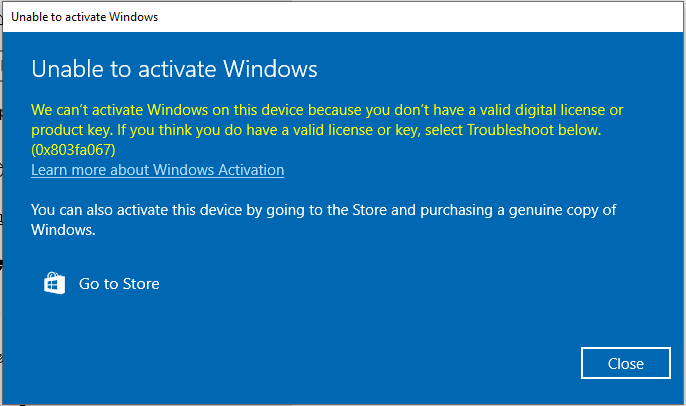
Or, the Windows 10/11 activation error 0x803f7001 may tell that “Activation failed because this device doesn’t have a valid digital entitlement or product key. Error code: 0x803f7001” or “we can’t activate windows on this device as the previous version of windows was not activated”.
What Are the Causes of Error Code 0x803f7001 Windows 10/11?
The above Windows activation error may be caused by the following reasons.
- 0x803f7001 after hardware upgrade. You changed the hardware of your computer. The system license is linked with the hardware of your machine. If you make a big change of your hardware like changing your motherboard, Windows will not find a matching product key the next time you start your computer. you’ll need to reenter your previous product key or reactivate Windows with the exception path in such a situation.
- You reinstall your system of the wrong edition. You reinstalled Windows for some reason. Yet, you took the wrong edition instead of the one you are licensed to use.
- You are freshly installed with the OS. If this is the first time Windows 10/11 has been installed on your machine, you have to provide a valid 25-character product key or purchase one to activate your Windows.
- Manufacturing error. If your PC is purchased with the system preinstalled and you receive the activation error 0x803f7001, it may due to a manufacturer error that a proper Windows 10/11 product key was not included in your computer’s hardware. This situation is rare. Yet, it does exist.
Error Code 0x803f7001 Solutions
- Reactivate Windows
- Purchase a Valid License Key
- Reactivate Windows via Exception Path
- Install the Right Edition of Windows
- Contact Your Computer’s Manufacturer
- Activate Windows Through Phone
- Activate Windows by Command Prompt
- Reinstall Windows 10/11 or Reupdate to Windows 10/11
How to Fix Error Code 0x803f7001?
As there are different causes for the Windows activation error, there are also different solutions.
Method 1. Reactivate Windows
Step 1. Right-click on This PC on the desktop and select Properties.
Step 2. In the pop-up System Control Panel screen, click Change product key in the lower right.
Step 3. In the next window, type your previous valid product key.
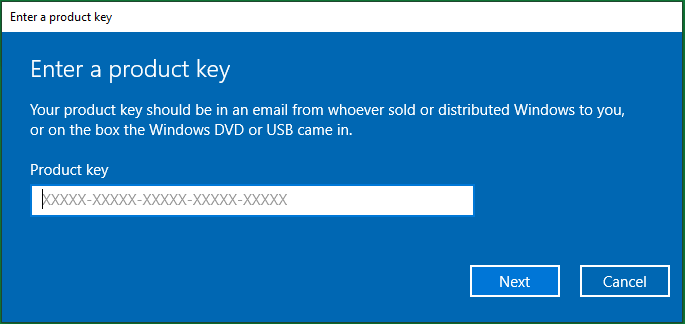
Method 2. Purchase a Valid License Key
Step 1. Go to Windows Settings.
Step 2. Navigate to Update & Security > Activation.
Step 3. Click Go to Microsoft Store and follow the guide to buy a valid Windows product key.
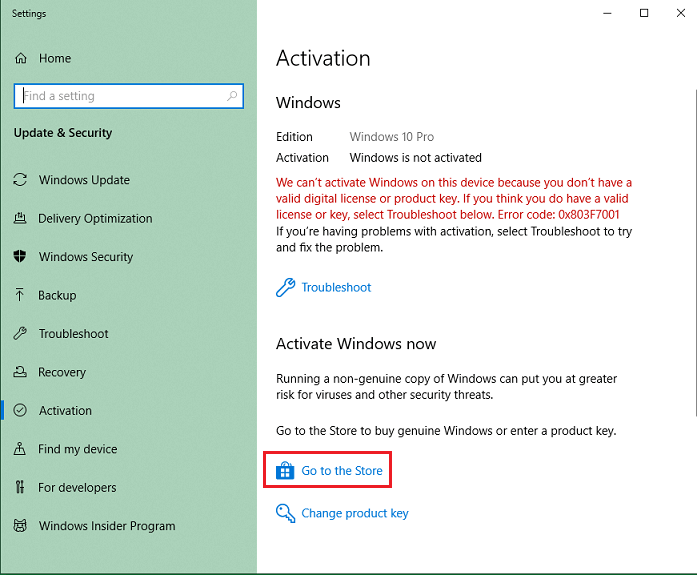
Method 3. Reactivate Windows via Exception Path
In the Windows Activation Settings, click Troubleshoot below the error message. if the troubleshooter cannot solve the error, you will be shown a link to reactivate after a hardware change. Click the link (“I changed hardware on this device recently”) and follow the guidance to reactivate your system.
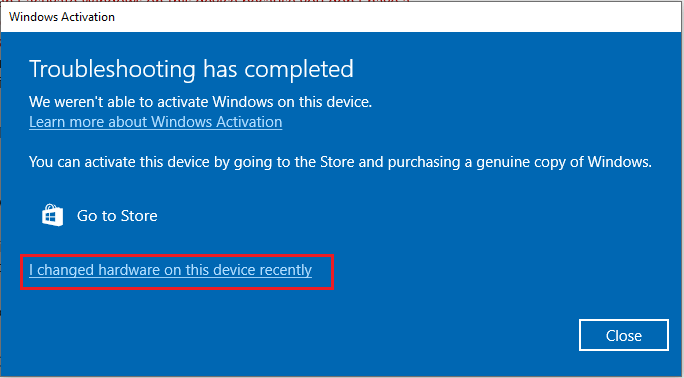
Method 4. Install the Right Edition of Windows
If you think you have reinstalled the wrong edition of Windows 10/11, just click Troubleshoot in the Activation screen. If the troubleshooter detects a valid Windows digital license for an edition not currently installed, it will inform you and show you how to install the right edition. Just follow its process to correct your system edition. Finally, you can get your OS activated successfully.
Method 5. Contact Your Computer’s Manufacturer
If you purchase a system preinstalled machine and failed to activate it. You can still, first of all, try to troubleshoot it. If the troubleshooting can’t resolve the problem, just contact your PC’s manufacturer.
Tip: If your computer was recently repaired at an independent repair facility, contact them to see if the repairs need a new Windows product key.
Method 6. Activate Windows Through Phone
Step 1. Open Windows Run box by pressing Windows + R.
Step 2. Input slui 4 and Click OK.
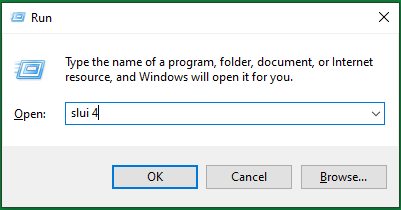
Step 3. In the pop-up window, choose your country or region.
Step 4. Call one of the numbers on the next screen and provide your installation ID (IID). In return, it will give you the confirmation ID.
Step 5. Click Enter confirmation ID and type in your confirmation ID.
Step 6. Finally, click Activate to activate your Windows system.
Method 7. Activate Windows by Command Prompt
Step 1. Search CMD in Windows Search next to Start, right-click on the first result and select Run as administrator. When asked that “do you want this app to make changes to your device?”, click Yes to confirm and open the command prompt.
Step 2. Input the following commands separately and press Enter after each command.
slmgr -upk (Uninstall previous product key)
slmgr -cpky (Clear product key registry)
slmgr -ipk XXXXX-XXXXX-XXXXX-XXXXX-XXXXX (Replace XXXX with your product key / Install new product key)
slmgr -ato
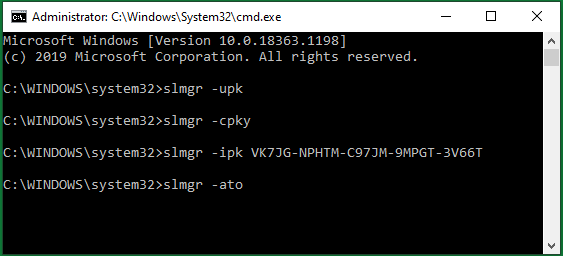
Method 8. Reinstall Windows 10/11 or Reupdate to Windows 10/11
The final solution you might try if none of the above ways work is to reinstall Win 10 OS. Or, just uninstall the current Window 10, install a genuine version of Windows 8/8.1 or Windows 7 and activate it. Then, upgrade to Windows 10/11 and try to activate the Windows 10/11.
Things You Need to Do to Ensure a Successful Windows Activation
Besides the causes mentioned in the above that may lead to the activation failure, there are also some indirect factors that might also result in the Windows activation error 0x803f7001. Thus, just ensure the below aspects during the activation of Windows 10/11.
- Ensure stable Internet connection
- Keep a secure computer environment with Windows Defender or another antivirus software.
- Make sure all device drivers are up-to-date.
- Clear old and corrupted entries from Windows Registry.
Also read:
- Where to Get Windows 11 CD Key & How to Activate Win11 with It?
- [3+ Ways] How to Fix Error 1721 Installer Problem Windows 10/11/11?
- What to Do If You Encounter Fake Windows 11 Downloader/Installer?
